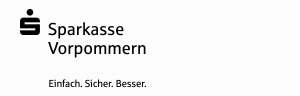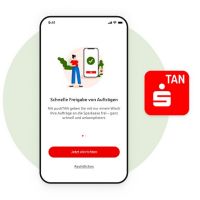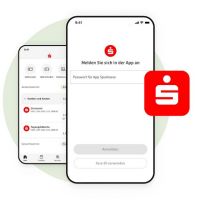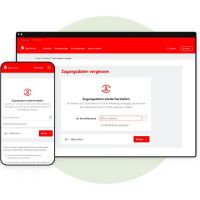Wichtig – bevor Sie die Anleitung starten:
Löschen Sie die S-pushTAN-App von Ihrem Smartphone und installieren Sie diese erneut aus dem Google Playstore.
Wechseln Sie in die Einstellungen Ihres iPhones oder iPads. Suchen Sie die App „pushTAN“ und setzen Sie den Schalter „App zurücksetzen“ auf aktiv. Starten Sie nun die S-pushTAN-App.
Sie benötigen dazu:
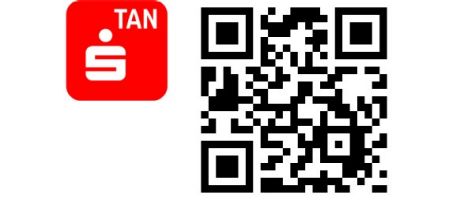
S-pushTAN App neu installiert oder zurückgesetzt
Bevor Sie starten, muss die S-pushTAN-App zurückgesetzt sein. Beachten Sie dabei das unterschiedliche Vorgehen bei Android und iPhone/iPad.
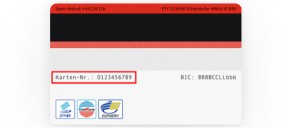
Sparkassen-Card (Debitkarte) (Debitkarte) – Kartennummer
Sie werden im Laufe des Prozesses gebeten, Ihre Kartennummer einzugeben. Sie finden die Nummer auf der Rückseite.
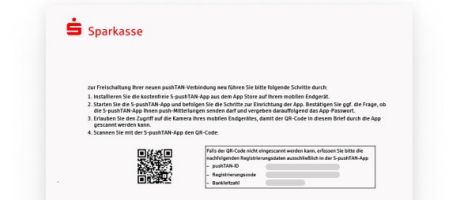
Online-Banking-Zugangsdaten
Um pushTAN zu nutzen, benötigen Sie Online-Banking-Zugangsdaten Ihrer Sparkasse: Anmeldename oder Legitimations-ID sowie die Online-Banking-PIN.
So geht‘s:
Passwort für pushTAN vergessen
Wenn Sie Ihr Passwort für die S-pushTAN-App vergessen haben, dann ist es nötig, dass Sie die App neu einrichten. Das geht zum Glück ganz einfach. Wichtig ist nur, dass Sie das Vorgehen bei Android bzw. iPhone beachten. Anschließend folgen Sie der Anleitung.
Hinweis: Die Vorgehensweise ist beispielhaft dargestellt und kann je nach mobilem Endgerät oder Institut geringfügig abweichen.
Wir, als Ihre Sparkasse, verwenden Cookies, um Ihnen die Funktionen auf unserer Website optimal zur Verfügung zu stellen. Darüber hinaus verwenden wir Cookies, die lediglich zu Statistikzwecken, zur Reichweitenmessung oder zur Anzeige personalisierter Inhalte genutzt werden. Detaillierte Informationen über Art, Herkunft und Zweck dieser Cookies finden Sie in unserer Erklärung zum Datenschutz. Durch Klick auf „Einstellungen anpassen“ können Sie bestimmen, welche Cookies wir auf Grundlage Ihrer Einwilligung verwenden dürfen. Sie haben außerdem die Möglichkeit, dem Einsatz von Cookies, die nicht Ihrer Einwilligung bedürfen, zu widersprechen. Durch Klick auf “Zustimmen“ willigen Sie der Verwendung aller auf dieser Website einsetzbaren Cookies ein. Ihre Einwilligung ist freiwillig. Sie können diese jederzeit in "Erklärung zum Datenschutz" widerrufen oder dort Ihre Cookie-Einstellungen ändern.